І. Б. Трегубенко О. В. Коваль безпека корпоративних мереж. Служба каталогу active directory
| Вид материала | Документы |
- На правах рукописи, 1970.76kb.
- Телефон: +7-902-991-3258 (сотовый), 18.27kb.
- 003 и желающих получить аналогичные знания и навыки для администрирования серверов, 106.39kb.
- Active Directory Rights Management Services ad rms в составе ос windows Server® 2008., 872.38kb.
- Active Channel Узел Web, автоматически поставляемый на рабочий стол пользователя. , 316.14kb.
- План Основні поняття > Іntranet корпоративна мережа Вимоги до корпоративних мереж, 17.4kb.
- Список литературы на тему воспитание и образование детей в Древней Руси. Коваль Т.,, 14.67kb.
- Действительный залог(the Active Voice) и страдательный залог (the passive voice), 38.59kb.
- Перелік виставкових заходів нк «Експоцентр України», які потребують державної підтримки, 94.99kb.
- Безпека, 3519.8kb.
Видалення Active Directory з контролера домена.
Реалізація завдання буде здійснена на сервері srv2.
- Видалення Active Directory
- Зареєструйтеся на сервері srv2 як адміністратор домена та в командному рядку введіть команду dcpromo. Натисніть Next.
- У вікні Remove Active Directory (Удаление Active Directory) залиште встановлені налаштування, оскільки контролер домена не є останнім в домені. Натисніть Next.
- В наступному командному вікні введіть та підтвердіть новий пароль адміністратора. (для подальшої узгодженості з методичними вказівками пароль адміністратора введіть security_2). Натисніть Next.
- Ознайомтеся із інформацією у вікні Summary та натисніть кнопку підтвердження.
- Після здійснення операції видалення перезавантажте комп’ютер.
- Сервер srv2 отримав статус рядового сервера в домені study1.local. Зверніть увагу на вміст контейнерів Domain Controllers та Computers.
- Виключення рядового сервера із домена.
В результаті виконання завдання рядовий сервер srv2 домена study1.local буде виключено із домена та переведено у робочу групу WORKGROUP.
- Зареєструйтеся на сервері srv2 як адміністратор домена. Відкрийте вікно властивостей об’єкта My Computer.
- Перійдіть на вкладку Computer Name та натисніть кнопку Change, після чого у вікні, що з’явиться натисніть кнопку More.
- У вікні DNS Suffix and NetBIOS Computer Name в рядку Primary DNS suffix of this computer видаліть назву домена. Натисніть ОК.
- У вікні Computer Name Changes в частині Member of видаліть назву домена в полі Domain, пocтавте маркер напроти рядка Workgroup та в поле введення даних введіть назву WORKGROUP. Після натискання кнопки ОК у діалоговому вікні введіть ім’я та пароль адміністратора домена, наділеного повноваженнями виключення комп’ютера із існуючого домена. Послідовно натисніть кнопки ОК, закриваючи всі вікна.
- Перезавантажте комп’ютер.
- Зареєструйтеся на сервері srv1 як адміністратор домена та відкрийте консоль Active Directory Sites and Servises.
- Відкрийте папку Sites, об’єкт Default-First-Site-Name та Servers. Видаліть запис srv2.
- Відкрийте консоль Active Directory Users and Computers. Зайдіть у контейнер Computers та видаліть об’єкт srv2.
- Відкрийте консоль DNS. Розверніть дерево Forward Lookup Zones та відкрийте вікно властивостей зони study1.local. Зверніть увагу на відсутність запису типу А, що відповідає серверу srv2.
- Створення різних моделей
організації доменної структури корпоративної мережі
Мета: ознайомитися із технологією створення декількох доменів та дерев лісу.
Технічне забезпечення.
Для виконання завдання представлено корпоративну мережу підприємства, до складу якої входить 2 сервера srv1 та srv2. Сервер srv1 виконує роль контролера домена. Сервер srv2 підключений до мережі, але він не входить в зону DNS контролера домена та його обліковий запис не включений в БД Active Directory. Крім того представлено ще три незалежні від мережі комп’ютери srv3, srv4, srv_router. Схематичне представлення лабораторного стенду наведено на рисунку 4.2.
Відповідно до запланованої фізичної структури майбутньої корпоративної мережі, що представлена на рисунку 4.3, комп’ютери srv1, srv2, srv3 відносяться до одної підмережі, а комп’ютер srv4 до іншої.
Рис. 4.2 – Схематичне представлення лабораторного стенду
Рис. 4.3 - Запланована фізична структура мережі
Завдання
Необхідно:
- включити сервер srv2 в домен Study1.local в якості рядового сервера;
- встановити дочірній домен Kv.Study1.local в існуючому дереві Study1.local, підвищивши сервер srv2 до контролера домена;
- встановити нове доменне дерево Study2.local, призначивши комп’ютер srv3 контролером домена;
- виконати підключення сервера srv4 до мережі через маршрутизатор (але не включати у домен), в якості маршрутизатора налаштувати комп’ютер srv_router;
- встановити в домені Study2.local ще один контролер домена, настроївши відповідним чином комп’ютер srv4;
РЕКОМЕНДАЦІЇ ДО ВИКОНАННЯ РОБОТИ
- Включення сервера srv2 в домен Study1.local в якості рядового сервера.
Перед виконанням операції перевірте налаштування DNS сервера на сервері srv1, у вікні властивостей зони study1.local в рядку Dinamic Update повинно бути встановлено Nonsecury and secury
- Зареєструйтеся на сервері srv2 як адміністратор.
- Викличте контекстне меню об`єкту My Computer (Мой компьютер) та виберіть пункт Properties (Свойства).
- В діалоговому вікні відкрийте вкладку Computer Name (Имя компьютера) та натисніть кнопку Change (Изменить).
- В діалоговому вікні зміни імені комп`ютера натисні кнопку More.
- В діалоговому вікні DNS суффикс и NetBios имя компьютера введіть в поле Primary DNS suffics of this computer ім`я зони study1.local та натисніть ОК.
- В діалоговому вікні Смена имени компьютера в полі Full computer name повинно відобразитися повне ім`я комп`ютера, яке складається із імені самого комп`ютера та імені DNS-зони.
- Встановіть перемикач Member off в положення Domain та введіть ім`я домена study1.local. Далі натисніть ОК.
- В діалоговому вікні зміни імені комп`ютера задайте ім`я Administrator та пароль адміністратора контролера домена і натисніть на ОК. В домені буде створено обліковий запис комп`ютера, а на екрані відобразиться вікно Welcome to the study1.local domain.
- Послідовним натисканням на кнопки підтвердження перезавантажте комп`ютер.
- Після перезавантаження сервера srv2 переключіться на сервер srv1, відкрийте консоль DNS, в лівій частині вікна відкрийте зону Study1.local. та впевніться, що в зону Study1.local включено новий комп`ютер.
- Перевірте командою Ping зв`язок між комп`ютерами використовуючи замість ІР-адреси повне ім`я комп`ютера.
- Відкрийте на сервері srv1 консоль Active Directory – Users and Computers (Active Directory – пользователи и компьютеры) та увійдіть в домен Study1.local.
- Відкрийте контейнер Computers та зверніть увагу на наявність облікового запису сервера srv2 в БД Active Directory.
- Встановлення дочірнього домена в існуючому дереві.
В результаті виконання завдання рядовий сервер srv2 буде підвищено до контролера домена у дочірньому домені kv.study1.local
(Перед виконанням операції перевірте налаштування DNS сервера на сервері srv1, у вікні властивостей зони study1.local в рядку Dinamic Update повинно бути встановлено Nonscury and secury)
- Зареєструйтеся на комп’ютері srv2 як адміністратор.
- Запустіть команду dcpromo.
- На сторінці Welcome To The Active Directory Installation Wizard (Мастер установки Active Directory) клацніть кнопку Next.
- На сторінці Operating System Compatibility (Проверка совместимости системы) клацніть Next.
- На строрінці Domain Controller Тyре (Тип контроллера домена) виберіть Domain Controller For A New Domain (Контроллер домена в новом домене) та клацніть Next.
- На сторінці Create New Domain (Создать новый домен) виберіть Child Domain In An Existing Domain Tree (Новый дочерний домен в существующем доменном дереве), клацніть Next.
- На сторінці Network Credentials (Сетевые учетные данные) введіть в полях User Name (Пользователь), Password (Пароль) и Domain (Домен) ім’я користувача, пароль та домен облікового запису, який наділений повноваженнями створення нового домена. Клацніть кнопку Next.
- На сторінці Child Domain Installation (Установка дочернего домена) введіть в поле Parent Domain (Родительский домен) ім’я батьківського домена – study1.local, а в поле Child Domain (Дочерний домен) — ім’я дочірнього домена – kv.study1.local. Перевірте правильність вказання повного імені DNS дочірнього домена в поле Complete DNS Name Of New Domain (Полное DNS-имя нового домена). Клацніть кнопку Next.
- Всі подальші сторінки майстра установки Active Directory заповнюються відповідно до інструкцій по встановленню нового домену в новому лісі.
- На строрінці Summary (Итоговые сведения) розміщено всі виконані настроювання, ознайомтеся із цією інформацією та натисніть Next.
- Виконайте перевірку встановлення нового домена, зокрема, відкрийте Start\Administrative Tools\ Active Directory – Users and Computers (Active Directory – пользователи и компьютеры) та перевірте наявність встановленого домена Kv.study1.local, облікового запису контролера домена srv2 в контейнері Domain Controlers, перевірте розміщення загального системного тома.
- На сервері srv1 відкрийте Start\Administrative Tools\Active Directory Domains And Trusts (Пуск\Администрирование\Асtіvе Directory — домены и доверие). Розкрийте запис домена Study1.local та зверніть увагу на створений дочірній домен.
- Перевірте конфігурацію нового домена і DNS, інтеграцію DNS з Active Directory.
- На сервері srv1 відкрийте Start\Administrative Tools\ Active Directory – Users and Computers (Active Directory – пользователи и компьютеры), відкрийте контейнер Computers та видаліть об’єкт srv2.
- Встановлення нового доменного дерева в існуючому лісі.
- Підключіть сервер srv3 до мережі.
- Створіть DNS-зону для нового дерева на DNS-сервері srv1.
- Відкрийте консоль DNS на сервері srv1. Відкриється вікно консолі з іменем сервера.
- В лівій частині вікна розверніть об`єкт сервера, із контекстного меню пункту Forvard Lookup Zones (Зоны прямого подключения) виберіть команду New Zone та натисніть Next.
- В діалоговому вікні Zone type встановіть прапорець Primary Zone та натисніть Next.
- У вікні Active Directory Zone Replication Scope виберіть поле To all domain controllers in the Active Directory domain study1.local.
- В поле Zone name введіть ім`я зони Study2.local, натисніть Next.
- У вікні Dynamic Update (Динамические обновления) встановіть прапорець Allow both non secury and secury dynamic update (Разрешить любые динамические обновления) та натисніть Next.
- Завершується установка натисненням кнопки Finish.
- Відкрийте консоль DNS на сервері srv1. Відкриється вікно консолі з іменем сервера.
- Переключіться на сервер srv3. Запустіть команду dcpromo.
- На сторінці Welcome To The Active Directory Installation Wizard (Мастер установки Active Directory) клацніть кнопку Next.
- На сторінці Operating System Compatibility (Проверка совместимости системы) клацніть Next.
- На странице Domain Controller Тyре (Тип контроллера домена) виберіть Domain Controller For A New Domain (Контроллер домена в новом домене) та клацніть Next.
- На сторінці Create New Domain (Создать новый домен) виберіть Domain Tree In An Existing Forest (Новое доменное дерево в существующем лесу), клацніть Next.
- На сторінці Network Credentials (Сетевые учетные данные) введіть в полях User Name (Пользователь), Password (Пароль) и Domain (Домен) ім’я користувача, пароль та домен облікового запису, який наділений повноваженнями створення нового домена. Клацніть кнопку Next.
- В поле Full DNS Name For New Domain (Полное DNS-имя нового домена) на сторінці New Domain Tree (Новое доменное дерево) введіть повне ім’я DNS нового кореневого домена дерева – study2.local. Натисніть Next.
- Всі подальші сторінки майстра установки Active Directory заповнюються відповідно до інструкцій по встановленню нового домену в новому лісі.
- На строрінці Summary (Итоговые сведения) розміщено всі виконані настроювання, ознайомтеся із цією інформацією та натисніть Next.
- Виконайте перевірку встановлення нового домена, зокрема перевірте конфігурацію домена і DNS, інтеграцію DNS з Active Directory, розміщення загального системного тома.
- На сервері srv3 відкрийте Start\Administrative Tools\Active Directory Domains And Trusts (Пуск\Администрирование\Асtіvе Directory — домены и доверие). Розкрийте запис домена Study2.local та зверніть увагу на створений новий домен.
- Підключення до мережі сервера srv4.
- На сервері srv4 налаштуйте властивості протокола IP відповідно до вказаних параметрів.
- Налаштуйте комп'ютер srv_router як програмний маршрутизатор.
- Зареєструйтеся на сервері srv_router як локальний адміністратор
- Встановіть у вікні Network Connections для інтерфейсу Local Area Connection властивості протоколу ІР наступним чином : IP address – 192.168.100.10 маска: 255.255.255.0
- Встановіть для інтерфейсу Local Area Connection 2 властивості протоколу ІР наступним чином : IP address – 192.168.101.10 маска: 255.255.255.0.
- Відкрийте оснастку Routing And Remote Access (Маршрутизация и удаленный доступ).
- В контекстному меню сервера виберіть пункт Configure and Enable Routing and Remote Access (Сконфигурировать и активировать маршрутизацию и удаленный доступ).
- У вікні майстра Routing and Remote Access Server Setup Wizard виберіть пункт Custom configuration (Конфигурация пользователя). Встановіть прапорець LAN routing. Далі натисніть кнопку Yes.
- Перегляньте таблицю маршрутизації, яка діє зараз на сервері, для цього клацніть на значку сервера, далі на IP Routings (IP маршрутизация), в контекстному меню елемента Static Route (Статические маршруты) виберіть Show IP Routing Table (Показать таблицу маршрутизации). Знайдіть записи, що дозволять існуючим комп’ютерам із різних підмереж з’єднуватися оди з одним.
- Зареєструйтеся на сервері srv_router як локальний адміністратор
- Виконайте підключення комп’ютерів із одної підмережі до комп’ютерів із іншої підмережі через маршрутизатор.
- На контролерах доменів srv1, srv2, srv3 – у властивостях протоколу TCP/IP у полі Default Gateway внесіть адресу мережевого інтерфейсу маршрутизатора, що з’єднує його з відповідною цим комп’ютерам підмережею – 192.168.100.10.
- На комп’ютері srv4 у властивостях протоколу TCP/IP у полі Default Gateway внесіть адресу мережевого інтерфейсу маршрутизатора, що з’єднує його з відповідною даному комп’ютеру підмережею – 192.168.101.10.
- Перевірте командою Ping результати з’єднання комп’ютерів через маршрутизатор.
- На контролерах доменів srv1, srv2, srv3 – у властивостях протоколу TCP/IP у полі Default Gateway внесіть адресу мережевого інтерфейсу маршрутизатора, що з’єднує його з відповідною цим комп’ютерам підмережею – 192.168.100.10.
- Налаштуйте сервер srv4 як ще один контролер домена в домені study2.local.
- Перевірте правильність встановлення нового контролера в домені study2.local, зміни в конфігурації DNS на сервері srv1.
4.3. Управління ролями хазяїнів операцій
Мета: ознайомитися із технологією перегляду ролей хазяїнів операцій. Навчитися виконувати передачу ролей хазяїнів операцій в рамках домена. Навчитися передавати ролі хазяїнів операцій в рамках лісу.
Технічне забезпечення.
Для виконання завдання представлено корпоративну мережу підприємства, доменна структура каталога якої складається із двох дерев Study1.local та Study2.local в складі одного лісу. В склад дерева Study1.local входить домен Study1.local з контролером домена srv1 та дочірній домен Kv.Study1.local з контролером домена srv2. В домен Study2.local входить два контролера домена srv3 та srv4. Схематично структура доменів із позначеннями комп’ютерів, що використовуються в роботі, представлена на рисунку 4.4. Фізична структура мережі представлена на рисунку 4.5.
Рис. 4.4 – Схематичне представлення лабораторного стенду
Фізична структура мережі:
Рис. 4.5 – Фізична структура мережі
Завдання
Необхідно:
- переглянути ролі хазяїнів операцій на всіх контролерах кожного домену;
- передати роль хазяїна інфраструктури в домені Study2.local від одного контролера домена до іншого;
- передати роль хазяїна іменування доменів в лісі від контролера домена srv1 до контролера домена srv3;
- повернути роль хазяїна інфраструктури в домені Study2.local до контролера домена srv3 та роль іменування доменів в лісі повернути від контролера srv3 до srv1.
РЕКОМЕНДАЦІЇ ДО ВИКОНАННЯ РОБОТИ
- Перегляд розподілення ролей хазаїна RID-ідентифікаторів, емулятора PDC та інфраструктури.
- Зареєструйтеся на сервері srv1 як адміністратор.
- В дереві консолі Active Directory – Users and Computers відкрийте контекстне меню вузла Active Directory – Users and Computers та виберіть пункт All Tasks/Operations Masters (Все задачи/Хозяева операций).
- В діалоговому вікні Operations Masters (Хозяева операций) виконайте послідовно наступні дії та по їх результатам заповніть перші три рядки таблиці, поставивши «+» у відповідні ячейки.
- Перейдіть на вкладку RID (RID) — в полі Operations Master (Хозяин операций) з’явиться ім’я хазяїна RID.
- Перейдіть на вкладку PDC (PDC) — в полі Operations Master (Хозяин операций) буде виведено ім’я емулятора PDC.
- Перейдіть на вкладку Infrastructure (Инфраструктура) — в полі Operations Master (Хозяин операций) вказано ім’я хазяїна інфраструктури.
- Перейдіть на вкладку RID (RID) — в полі Operations Master (Хозяин операций) з’явиться ім’я хазяїна RID.
- Клацніть кнопку Close (Закрыть) в діалоговому вікні Operations Master.
- Виконайте тіж самі дії для кожного контролера домена.
Srv1
Srv2
Srv3
Srv4
Хазяїн RID-ідентифікаторів
Хазяїн емулятора PDC
Хазяїн інфраструктури.
Хазяїн схеми
Хазяїн доменних імен
- Знаходження контролера домена, який виконує роль хазяїна доменних імен.
- Зареєструйтеся на сервері srv1 як адміністратор.
- Відкрийте консоль Active Directory Domains And Trusts (Active Directory — домены и доверие).
- Клацніть на пункті Active Directory Domains And Trusts (Active Directory— домены и доверие) правою кнопкою миші, та виберіть пункт Operations Master (Хозяин операций). В полі Domain Naming Operations Master (Хозяин именования доменов) діалогового вікна Change Operations Master (Изменение хозяина операций) виводиться поточне ім’я хазяїна доменних імен.
- Зареєструйтеся на сервері srv3, srv2, srv4 як адміністратор та виконайте тіж дії.
- Продовжіть заповнення приведеної вище таблиці.
- Знаходження контролера домену, якому належить роль хазяїна схеми.
- Зареєструйтеся на сервері srv1 як адміністратор
- Відкрийте оснастку Active Directory Schema (Схема Active Directory).
Примітка Оснастка Active Directory Schema (Схема Active Directory) встановлюється окремо від консолей Active Directory, що встановлюються автоматично при підвищені сервера до контролера домена.
- Коли на екрані з’явиться дерево консолі, клацніть на пункті Active Directory Schema (Схема Active Directory) правою кнопкою миші, та виберіть в контекстному меню пункт Operations Master (Хозяин операций). В полі urrent Schema Master (Online) (Текущий хозяин схемы (основной)) діалогового вікна Change Schema Master (Смена хозяина схемы) виводиться ім’я теперішнього хаяїна схеми.
- Клацніть кнопку Close (Закрыть) в діалоговом вікні Change Schema Master (Смена хозяина схемы).
- Зареєструйтеся на сервері srv3, srv2, srv4 як адміністратор та на кожному комп’ютері встановіть оснастку Active Directory Schema (Схема Active Directory)
- Виконайте дії пунктів 3.3-3.4. Зверніть увагу на результат виконання.
- Закінчіть заповнення приведеної вище таблиці.
- Передача ролі хазяїна інфраструктури від сервера srv3 до srv4.
- Зареєструйтеся на сервері srv3 як адміністратор.
- Відкрийте Active Directory Users and Computers (Active Directory — пользователи и компьютеры), викличте контекстне меню пункту Active Directory Users And Computers (Active Directory — пользователи и компьютеры) та виберіть пункт Connect To Domain (Подключение к домену).
- У відкритому діалоговому вікні введіть ім’я домена або виберіть його із списка за допомогою кнопки Browse (Обзор), клацніть ОК
- Повернувшись до дерева консолі, клацніть правою кнопкою миші на запису вузла Active Directory Users And Computers (Active Directory — пользователи и компьютеры), та виберіть пункт Connect to Domain Controller (Подключение к контроллеру домена).
- У списку Or Select An Available Domain Controller (Или выберите доступный контроллер домена) виберіть контролер, який необхідно зробити новим хазяїном інфраструктури – srv4, та клацніть кнопку ОК.
- Перейдіть на дерево консоли, клацніть правою кнопкою миші на запису вузла Active Directory Users And Computers ( Active Directory — пользователи и компьютеры) та виберіть All Tasks\Operations Masters (Все задачи\Хозяева операций).
- Після відкриття діалогового вікна Operations Masters (Хозяева операций) перейдіть на вкладку Infrastructure (Инфраструктура) та клацніть кнопку Change (Изменить).
- Щоб підтвердити свій намір передати роль хазяїна операції іншому контролеру, клацніть кнопку Yes (Да) у вікні повідомлення Active Directory. При появі другого подібного повідомлення клацніть кнопку ОК.
- Клацніть кнопку Close (Закрыть) в діалоговому вікні Operations Master (Хозяева операций).
- Передача ролі хазяїна іменування домена від сервера srv1 до srv3.
- Зареєструйтеся на сервері srv1 як адміністратор.
- Відкрийте консоль Active Directory Domains And Trusts (Active Directory— домены и доверие).
- Після появи дерева консолі викличте контекстне меню вузла Active Directory Domains And Trusts (Active Directory — домены и доверие), та виберіть пункт Connect To Domain Controller (Подключение к контроллеру домена).
- Далі у діалоговому вікні, що відкрилося виберіть із списку Or Select An Available Domain Controller (Или выберите доступный контроллер домена) контролер, який необхідно призначити новим хазяїном доменних імен – srv3. Клацніть кнопку ОК.
- Повернувшись на дерево консолі, клацніть на запису вузла Active Directory Domains And Trusts (Active Directory — домены и Доверие), після чого виберіть в контекстному меню пункт Operations Master (Хозяин операций).
- В діалоговому вікні Change Operations Master (Изменение хозяина операций) клацніть кнопку Change (Изменить).
- Перегляньте розподілення ролей у лісі та заповніть приведену вище таблицю із новим розподіленням ролей.
- Поверніть у домені Study2.local роль хозяїна інфраструктури до контролера домена srv3.
- Поверніть роль іменування доменів в лісі від контролера srv3 до srv1.
